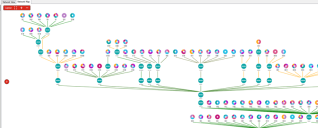Carte réseau
Ivanti® Endpoint Manager 2018.1 compte parmi ses nouveautés une vue de carte réseau. Vous y accédez en cliquant sur Afficher > Carte réseau.
Par défaut, la carte réseau n'est pas remplie. Vous devez d'abord configurer quelques éléments.
Configurez la carte réseau dans les paramètres d'agent et dans les services de sous-réseau à sélection auto. Le paramètre d'agent Mappage réseau est activé par défaut, mais vous pouvez changer les éléments de configuration dans cet écran.
Pour configurer les paramètres d'agent de la carte réseau
- Cliquez sur Outils > Configuration > Paramètres d'agent. Dans l'arborescence, cliquez sur Paramètres d'agent > Mes paramètres d'agent > Connectivité client. Créez un nouveau paramètre de connectivité client ou modifiez un paramètre existant.
- Cliquez sur Services de sous-réseau à sélection auto > Mappage réseau.
- La valeur Cible de routage par défaut est votre serveur principal. Changez cette valeur pour utiliser un autre cible.
- La valeur par défaut pour Fréquence de mappage réseau (en jours) est 7. La valeur minimale est 1. La plupart des réseaux changent rarement, si bien qu'il est inutile de définir une valeur particulièrement basse.
- Cliquez sur Enregistrer et redéployez le paramètre d'agent si nécessaire.
Même si vous avez décidé de conserver les valeurs par défaut pour les paramètres d'agent Carte réseau, le mappage réseau est désactivé par défaut sous Services de sous-réseau à sélection auto.
Pour activer la carte réseau dans Services de sous-réseau à sélection auto
- Cliquez sur Outils > Configuration > Services de sous-réseau à sélection auto > Mappage réseau.
- Cliquez avec le bouton droit sur chaque sous-réseau détecté à mapper et sélectionnez Activer. Lorsque vous changez l'état du sous-réseau, la carte réseau est mise à jour uniquement lorsque le représentant de sous-réseau affecté prend contact et constate que l'état a changé.
La carte réseau utilise les données des services de sous-réseau à sélection auto. Le périphérique choisi sur chaque sous-réseau peut effectuer un suivi de routage (traceroute) jusqu'à la cible de routage que vous spécifiez. Par défaut, cette cible est le serveur principal mais vous pouvez utiliser une cible en périphérique de votre réseau, comme une passerelle, pour que la carte soit orientée autour de cette cible. Il est également possible de créer et de déployer différents paramètres d'agent Connectivité client pointant chacun vers une cible de routage différente. Si vous procédez ainsi, vous pouvez sélectionner dans la carte réseau la carte de routage cible à afficher dans la liste déroulante Cible.
La console regroupe les données de suivi du routage (traceroute), et trace la carte de tous les sous-réseaux et nœuds intermédiaires. Chaque nœud du niveau supérieur de la carte est un sous-réseau ou un commutateur. S'il existe des périphériques avec des agents derrière ces nœuds, le nœud est représenté sous forme d'un graphique à secteurs avec codage couleur. Ce graphique à secteurs montre le pourcentage de chaque type de périphérique derrière le nœud : Windows, Apple, etc. La couleur de la ligne de connexion indique le délai de réponse ping.
Vous pouvez effectuer les opérations suivantes dans la carte réseau :
- Pointez sur un secteur de graphique avec la souris pour afficher les détails de ce secteur.
- Double-cliquez sur un graphique pour afficher les périphériques du sous-réseau concerné, avec des icônes montrant le type de périphérique.
- Cliquez avec le bouton droit sur les périphériques pris en charge pour afficher les options de gestion : Inventaire, Contrôle à distance, Diagnostics, etc.
La carte réseau utilise ces icônes pour représenter les périphériques découverts :

|
Apple |

|
Mobile |

|
Portable |

|
Serveur |

|
Commutateur |

|
Tablette |

|
Invité virtuel |

|
Hôte virtuel |

|
Serveur virtuel |

|
Poste de travail virtuel |

|
Windows |